- Συγγραφέας Abigail Brown [email protected].
- Public 2023-12-17 06:44.
- Τελευταία τροποποίηση 2025-01-24 12:07.
Τι πρέπει να γνωρίζετε
- Δημιουργία γραφήματος σε νέο φύλλο εργασίας: Επιλέξτε τα δεδομένα που θέλετε να χρησιμοποιήσετε στο γράφημα και, στη συνέχεια, πατήστε το πλήκτρο F11 στο πληκτρολόγιο.
- Προσθήκη γραφήματος στο τρέχον φύλλο εργασίας: Επιλέξτε τα δεδομένα, πατήστε και κρατήστε πατημένο το πλήκτρο Alt (ή το πλήκτρο Option σε ένα Mac), μετά πατήστε το πλήκτρο F1.
- Αλλαγή στυλ γραφήματος: Επιλέξτε το γράφημα, μεταβείτε στην καρτέλα Σχεδίαση εργαλείων γραφήματος, επιλέξτε Αλλαγή Τύπου γραφήματος και, στη συνέχεια, επιλέξτε ένα τύπος γραφήματος.
Αυτό το άρθρο εξηγεί πώς να χρησιμοποιείτε συντομεύσεις πληκτρολογίου για τη δημιουργία γραφημάτων στο Excel. Οι οδηγίες ισχύουν για το Excel 2019, 2016, 2013, 2010, 2007, Excel για Mac και Excel για Microsoft 365.
Προσθέστε ένα γρήγορο γράφημα στο φύλλο εργασίας ή στο βιβλίο εργασίας σας
Η συντόμευση πληκτρολογίου γρήγορου γραφήματος προσθέτει ένα γράφημα που χρησιμοποιείται συνήθως στο τρέχον φύλλο εργασίας ή σε ένα ξεχωριστό φύλλο εργασίας στο τρέχον βιβλίο εργασίας. Δείτε πώς μπορείτε να προσθέσετε ένα νέο γράφημα σε ένα νέο φύλλο εργασίας σε ένα υπάρχον βιβλίο εργασίας:
- Επιλέξτε τα δεδομένα που θέλετε να χρησιμοποιήσετε στο γράφημα.
- Πατήστε το πλήκτρο F11 στο πληκτρολόγιό σας.
Ένα γράφημα δημιουργείται και προστίθεται σε ξεχωριστό φύλλο εργασίας στο τρέχον βιβλίο εργασίας. Εάν οι προεπιλεγμένες ρυθμίσεις δεν έχουν αλλάξει, δημιουργείται ένα γράφημα στηλών πατώντας F11.
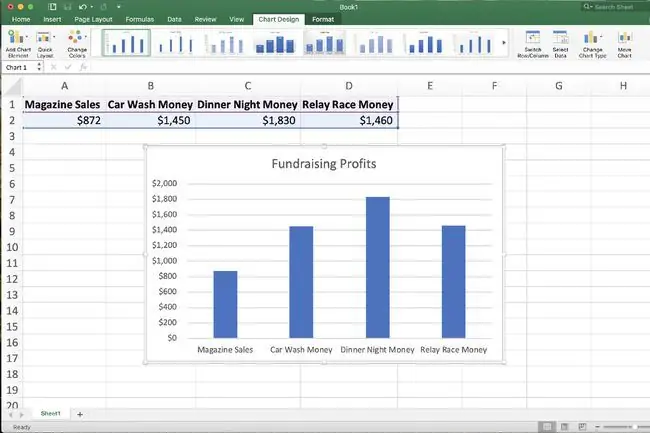
Οι χρήστες Mac μπορεί να χρειαστεί να κρατήσουν πατημένο το πλήκτρο Fn ενώ πατούν οποιοδήποτε πλήκτρο λειτουργίας, όπως το F1. Επιπλέον, ορισμένες λειτουργίες, όπως το F11, ενδέχεται να μην λειτουργούν εκτός εάν πρώτα απενεργοποιηθούν τα πλήκτρα πρόσβασης macOS, όπως το Expose.
Εκτός από την προσθήκη ενός αντιγράφου του γραφήματος σε ξεχωριστό φύλλο εργασίας, το ίδιο γράφημα μπορεί να προστεθεί στο τρέχον φύλλο εργασίας χρησιμοποιώντας διαφορετικά πλήκτρα συντόμευσης πληκτρολογίου.
Δείτε πώς μπορείτε να προσθέσετε ένα γράφημα στο ίδιο φύλλο εργασίας:
- Επιλέξτε τα δεδομένα που θέλετε να χρησιμοποιήσετε στο γράφημα.
- Πατήστε και κρατήστε πατημένο το πλήκτρο Alt. Εάν είστε σε Mac, αντικαταστήστε το πλήκτρο Option.
- Πατήστε το πλήκτρο F1.
- Ένα νέο γράφημα δημιουργείται και προστίθεται στο τρέχον φύλλο εργασίας σας, μαζί με τα δεδομένα σας.
Αλλαγή του τύπου γραφήματος
Εάν πατήσετε F11 ή Alt+F1 δημιουργήσετε ένα γράφημα που δεν σας αρέσει, αλλάξτε το γράφημα με τη βοήθεια ενσωματωμένων προτύπων.
Δείτε πώς μπορείτε να αλλάξετε τον τύπο γραφήματος:
- Επιλέξτε το γράφημα.
-
Επιλέξτε την καρτέλα Σχεδίαση εργαλείων γραφήματος.
- Επιλέξτε Αλλαγή τύπου γραφήματος.
-
Επιλέξτε τον τύπο γραφήματος που θέλετε να χρησιμοποιήσετε.

Image - Επιλέξτε το στυλ του γραφήματος.
- Επιλέξτε OK όταν τελειώσετε.
Δημιουργία και αποθήκευση προτύπων γραφήματος
Αν θέλετε να χρησιμοποιήσετε ένα προκαθορισμένο στυλ γραφήματος, δημιουργήστε ένα γράφημα που χρησιμοποιεί το στυλ γραφήματος, τα χρώματα, τις ρυθμίσεις κλίμακας και τον τύπο γραμματοσειράς που θέλετε. Στη συνέχεια, αποθηκεύστε το γράφημα ως πρότυπο.
Ακολουθήστε αυτά τα βήματα για να αποθηκεύσετε το νέο σας πρότυπο γραφήματος:
- Κάντε δεξί κλικ στο γράφημα για να ανοίξετε ένα μενού περιβάλλοντος.
- Επιλέξτε Αποθήκευση ως πρότυπο για να ανοίξετε το πλαίσιο διαλόγου Αποθήκευση προτύπου γραφήματος.
-
Εισαγάγετε ένα όνομα για το πρότυπο στο πλαίσιο κειμένου Όνομα αρχείου.

Image - Επιλέξτε Αποθήκευση για να αποθηκεύσετε το πρότυπο και να κλείσετε το πλαίσιο διαλόγου.
Το αρχείο προτύπου γραφήματος αποθηκεύεται ως αρχείο.crtx στο φάκελο C:\Documents and Settings\\AppData\Roaming\Microsoft\Templates\Charts.
Διαγραφή προτύπου γραφήματος
Αν δεν χρειάζεστε ένα πρότυπο γραφήματος που δημιουργήσατε, διαγράψτε το για να το καταργήσετε από τη λίστα προτύπων σας στο Excel.
Για να διαγράψετε ένα πρότυπο γραφήματος:
- Επιλέξτε την καρτέλα Σχεδίαση εργαλείων γραφήματος.
- Επιλέξτε Αλλαγή Τύπου γραφήματος για να ανοίξετε το παράθυρο διαλόγου Αλλαγή Τύπου γραφήματος.
-
Επιλέξτε Templates για να δείτε μια λίστα με τα πρότυπα γραφημάτων σας.

Image -
Επιλέξτε Διαχείριση προτύπων για να ανοίξετε τη διαχείριση αρχείων που εμφανίζει τα αποθηκευμένα πρότυπα γραφημάτων.
- Κάντε δεξί κλικ στο πρότυπο γραφήματος που θέλετε να διαγράψετε και επιλέξτε Delete.






